Faça uma verificação gratuita e verifique se o seu computador está infectado.
REMOVER AGORAPara usar a versão completa do produto, precisa de comprar uma licença para Combo Cleaner. 7 dias limitados para teste grátis disponível. O Combo Cleaner pertence e é operado por RCS LT, a empresa-mãe de PCRisk.
Que tipo de malware é Atharvan?
Atharvan é o nome de um Trojan de Acesso Remoto (RAT). O objectivo deste tipo de malware é dar a um invasor acesso não autorizado a um computador ou dispositivo a partir de um local remoto. O invasor pode realizar uma variedade de actividades maliciosas, tais como roubar palavras-passe, distribuir malware adicional, apagar ou modificar ficheiros, etc.
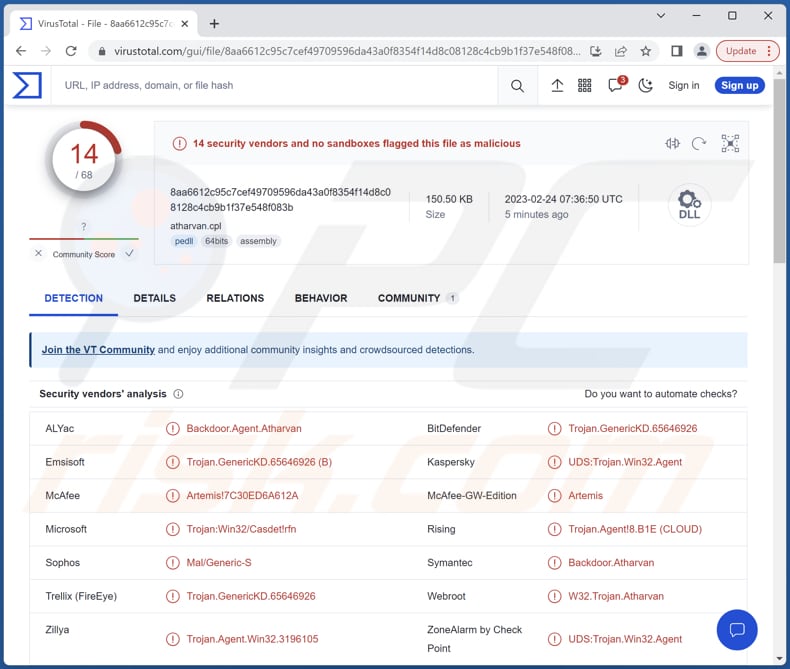
Mais sobre Atharvan
Num computador comprometido, Atharvan tem a capacidade de descarregar ficheiros, executar executáveis, executar comandos, e enviar a sua saída de volta para o invasor. Pode ser utilizado para descarregar dados sensíveis tais como registos financeiros, informações pessoais, ou credenciais de login, que podem depois ser utilizados para roubo de identidade, vendidos na rede obscura, ou mal utilizados de outras formas.
Além disso, este TAR pode ser utilizado para injectar malware adicional (por exemplo, ransomware ou malware de mineração cripto) no computador comprometido, dando ao invasor ainda mais controlo e acesso. Além disso, com Atharvan, o invasor pode executar remotamente comandos no computador comprometido, tais como abrir ou fechar programas, modificar ficheiros, ou lançar outro malware, e muito mais.
Ter um computador infectado com Atharvan pode levar a uma série de problemas graves para o utilizador, incluindo perda de dados e dinheiro, roubo de identidade, perda de acesso a contas online instabilidade do sistema, infecções adicionais por malware, etc.
| Nome | trojan de acesso remoto Atharvan |
| Tipo de Ameaça | Trojan de Administração Remoto |
| Nomes de Detecção | ALYac (Backdoor.Agent.Atharvan), Combo Cleaner (Trojan.GenericKD.65646926), Emsisoft (Trojan.GenericKD.65646926 (B)), Kaspersky (UDS:Trojan.Win32.Agent), Microsoft (Trojan:Win32/Casdet!rfn), Lista Completa (VirusTotal) |
| Sintomas | Os trojans de acesso remoto são projetados para infiltrar-se furtivamente no computador da vítima e permanecer em silêncio, portanto, nenhum sintoma específico é claramente visível numa máquina infectada. |
| Métodos de Distribuição | Anexos de email infectados, anúncios online maliciosos, engenharia social, 'cracks' de software. |
| Danos | Informação pessoal roubada, roubo de identidade, infecções adicionais, sequestro de contas online, e outros danos. |
| Remoção do Malware (Windows) |
Para eliminar possíveis infecções por malware, verifique o seu computador com software antivírus legítimo. Os nossos investigadores de segurança recomendam a utilização do Combo Cleaner. Descarregar Combo CleanerO verificador gratuito verifica se o seu computador está infectado. Para usar a versão completa do produto, precisa de comprar uma licença para Combo Cleaner. 7 dias limitados para teste grátis disponível. O Combo Cleaner pertence e é operado por RCS LT, a empresa-mãe de PCRisk. |
Conclusão
Em suma, Atharvan é uma ferramenta perigosa que os criminosos cibernéticos podem utilizar para obter acesso não autorizado a um computador comprometido. Com a sua capacidade de descarregar ficheiros, executar executáveis, executar comandos, e enviar a sua saída, os cibercriminosos podem utilizar Atharvan para roubar dados sensíveis, instalar malware adicional, executar comandos à distância, e assumir o controlo do computador.
Exemplos de diferentes TARs são M2RAT, Insekt, e Konni.
Como é que Atharvan se infiltrou no meu computador?
Os utilizadores infectam os seus computadores abrindo ligações maliciosas ou anexos em emails, descarregando ficheiros de fontes não fidedignas, visitando sites comprometidos, clicando em anúncios maliciosos, utilizando ferramentas de cracking (ou instaladores para software pirata), utilizando redes Wi-Fi não seguras, etc.
Os criminosos cibernéticos utilizam vários métodos para enganar os utilizadores a infectar os computadores. O seu objectivo é atrair os utilizadores para descarregarem e executarem malware por si próprios. Normalmente, utilizam MS Office, documentos PDF, ficheiros JavaScript, executáveis, arquivos, e outros ficheiros infectados para distribuir malware.
Como evitar a instalação de malware?
Para evitar infecções informáticas, mantenha o seu sistema operativo e software actualizados, utilize um programa antivírus respeitável, seja prudente ao abrir anexos de email ou ao descarregar ficheiros da Internet, e evite clicar em ligações suspeitas ou pop-ups.
Além disso, tenha cuidado ao utilizar dispositivos externos como unidades USB, e procure vírus nos mesmos antes de os utilizar no seu computador. Se acredita que o seu computador já está infectado, recomendamos que execute uma verificação com Combo Cleaner Antivirus para Windows para eliminar automaticamente o malware infiltrado.
Remoção automática instantânea do malware:
A remoção manual de ameaças pode ser um processo moroso e complicado que requer conhecimentos informáticos avançados. O Combo Cleaner é uma ferramenta profissional de remoção automática do malware que é recomendada para se livrar do malware. Descarregue-a clicando no botão abaixo:
DESCARREGAR Combo CleanerAo descarregar qualquer software listado no nosso website, concorda com a nossa Política de Privacidade e Termos de Uso. Para usar a versão completa do produto, precisa de comprar uma licença para Combo Cleaner. 7 dias limitados para teste grátis disponível. O Combo Cleaner pertence e é operado por RCS LT, a empresa-mãe de PCRisk.
Menu rápido:
- O que é Atharvan?
- PASSO 1. Remoção manual do malware Atharvan.
- PASSO 2. Verifique se o seu computador está limpo.
Como remover malware manualmente?
A remoção manual de malware é uma tarefa complicada - geralmente é melhor permitir que programas antivírus ou anti-malware façam isso automaticamente. Para remover este malware, recomendamos o uso de Combo Cleaner Antivirus para Windows.
Se deseja remover malware manualmente, o primeiro passo é identificar o nome do malware que está a tentar remover. Aqui está um exemplo de um programa suspeito em execução no computador de um utilizador:

Se verificou a lista de programas em execução no seu computador, por exemplo, a usar o gestor de tarefas e identificou um programa que parece suspeito, deve continuar com estes passos:
 Descarregue um programa denominado Autoruns. Este programa mostra as aplicações de inicialização automática, o Registo e os locais do sistema de ficheiros:
Descarregue um programa denominado Autoruns. Este programa mostra as aplicações de inicialização automática, o Registo e os locais do sistema de ficheiros:

 Reinicie o computador no Modo de Segurança:
Reinicie o computador no Modo de Segurança:
Utilizadores Windows XP e Windows 7: Inicie o seu computador no Modo de Segurança. Clique em Iniciar, Clique em Encerrar, clique em Reiniciar, clique em OK. Durante o processo de início do seu computador, prima a tecla F8 no seu teclado várias vezes até ver o menu Opções Avançadas do Windows e, em seguida, seleccione Modo de Segurança com Rede da lista.

O vídeo demonstra como iniciar o Windows 7 "Modo de Segurança com Rede":
Utilizadores Windows 8: Inicie o Windows 8 com Modo Segurança com Rede - Vá para o ecrã de início Windows 8, escreva Avançadas, nos resultados da pesquisa, selecione Configurações. Clique em opções de inicialização avançadas, na janela aberta "Definições Gerais de PC", seleccione inicialização Avançada.
Clique no botão "Reiniciar agora". O seu computador será reiniciado no "Menu de opções de inicialização avançadas". Clique no botão "Solucionar Problemas" e, em seguida, clique no botão "Opções avançadas". No ecrã de opções avançadas, clique em "Definições de inicialização".
Clique no botão "Reiniciar". O seu PC será reiniciado no ecrã de Definições de Inicialização. Prima F5 para iniciar no Modo de Segurança com Rede.

O vídeo demonstra como iniciar Windows 8 "Modo de Segurança com Rede"::
Utilizadores Windows 10: Clique no logótipo do Windows e seleccione o ícone Energia. No menu aberto, clique em "Reiniciar", mantendo o botão "Shift" premido no seu teclado. Na janela "escolher uma opção", clique em "Solucionar Problemas" e selecione "Opções avançadas".
No menu de opções avançadas, selecione "Configurações de Início" e clique no botão "Reiniciar". Na janela seguinte deve clicar no botão "F5" do seu teclado. Isso irá reiniciar o sistema operativo no Modo de Segurança com Rede.

O vídeo demonstra como iniciar o Windows 10 "Modo de Segurança com Rede":
 Extraia o ficheiro descarregue e execute o ficheiro Autoruns.exe.
Extraia o ficheiro descarregue e execute o ficheiro Autoruns.exe.

 Na aplicação Autoruns, clique em "Opções" na parte superior e desmarque as opções "Ocultar locais vazios" e "Ocultar entradas do Windows". Após este procedimento, clique no ícone "Atualizar"..
Na aplicação Autoruns, clique em "Opções" na parte superior e desmarque as opções "Ocultar locais vazios" e "Ocultar entradas do Windows". Após este procedimento, clique no ícone "Atualizar"..

 Verifique a lista fornecida pela aplicação Autoruns e localize o ficheiro de malware que deseja eliminar.
Verifique a lista fornecida pela aplicação Autoruns e localize o ficheiro de malware que deseja eliminar.
Deve anotar o caminho completo e o nome. Note que alguns malwares ocultam os seus nomes de processos com nomes de processos legítimos do Windows. Nesta fase, é muito importante evitar a remoção de ficheiros do sistema. Depois de localizar o programa suspeito que deseja remover clique com o rato sobre o nome e escolha "Excluir".

Depois de remover o malware através da aplicação Autoruns (isso garante que o malware não seja executado automaticamente na próxima inicialização do sistema), deve procurar o nome malware no seu computador. Certifique-se de ativar ficheiros e pastas ocultos antes de continuar. Se encontrar o nome do ficheiro do malware, certifique-se de o eliminar.

Inicie o seu computador no Modo de Segurança. Seguir estes passos deve ajudar a remover qualquer malware do seu computador. Note que a remoção manual de ameaças requer capacidades avançadas de computação. Se não tiver essas capacidades, deixe a remoção de malware para programas antivírus e anti-malware.
Estes passos podem não funcionar com infecções avançadas por malware. Como sempre, é melhor prevenir a infecção do que tentar remover o malware posteriormente. Para manter o seu computador seguro, certifique-se de instalar as atualizações mais recentes do sistema operativo e de usar o software antivírus. Para garantir que o seu computador está livre de infecções por malware, recomendamos analisá-lo com Combo Cleaner Antivirus para Windows.
Perguntas Frequentes (FAQ)
O meu computador está infectado com malware, devo formatar o meu dispositivo de armazenamento para me livrar dele?
A formatação do seu dispositivo de armazenamento pode ser uma forma eficaz de se livrar de malware no seu computador, mas é importante notar que deve ser uma opção de último recurso. Antes de recorrer à formatação do seu dispositivo de armazenamento, deve tentar executar um programa antivírus ou anti-malware respeitável.
Quais são os maiores problemas que o malware pode causar?
O malware pode roubar dados sensíveis tais como palavras-passe, informação financeira e documentos pessoais. Também pode injectar malware adicional, criar botnets, encriptar ficheiros, utilizar recursos do sistema, e muito mais. Depende do tipo de malware.
Qual é o objetivo do TAR Atharvan?
O malware Atharvan tem a capacidade de descarregar ficheiros, executar executáveis, executar comandos, e enviar os seus resultados ao invasor. Também pode ser aproveitado para roubar dados sensíveis, introduzir malware adicional, e realizar outras acções maliciosas.
Como é que o malware se infiltrou no meu computador?
O malware é frequentemente divulgado através de uma variedade de métodos de phishing e engenharia social, tais como malspam e avisos falsos de sistemas. Além disso, é geralmente difundido através de descarregamentos drive-by, redes peer-to-Peer, sites não oficiais de descarregamento de software, ferramentas de cracking, etc.
O Combo Cleaner vai proteger-me contra o malware?
O Combo Cleaner tem a capacidade de detectar e remover quase todas as infecções por malware. É importante notar que o malware sofisticado muitas vezes oculta-se profundamente no sistema. Por conseguinte, a realização de uma análise abrangente do sistema é essencial para remover completamente as ameaças.
Partilhar:

Tomas Meskauskas
Pesquisador especialista em segurança, analista profissional de malware
Sou um apaixonado por segurança e tecnologia de computadores. Tenho experiência de mais de 10 anos a trabalhar em diversas empresas relacionadas à resolução de problemas técnicas e segurança na Internet. Tenho trabalhado como autor e editor para PCrisk desde 2010. Siga-me no Twitter e no LinkedIn para manter-se informado sobre as mais recentes ameaças à segurança on-line.
O portal de segurança PCrisk é fornecido pela empresa RCS LT.
Pesquisadores de segurança uniram forças para ajudar a educar os utilizadores de computadores sobre as mais recentes ameaças à segurança online. Mais informações sobre a empresa RCS LT.
Os nossos guias de remoção de malware são gratuitos. Contudo, se quiser continuar a ajudar-nos, pode-nos enviar uma ajuda, sob a forma de doação.
DoarO portal de segurança PCrisk é fornecido pela empresa RCS LT.
Pesquisadores de segurança uniram forças para ajudar a educar os utilizadores de computadores sobre as mais recentes ameaças à segurança online. Mais informações sobre a empresa RCS LT.
Os nossos guias de remoção de malware são gratuitos. Contudo, se quiser continuar a ajudar-nos, pode-nos enviar uma ajuda, sob a forma de doação.
Doar
▼ Mostrar comentários